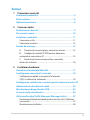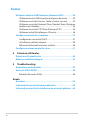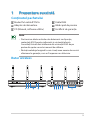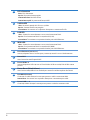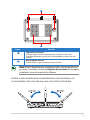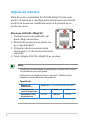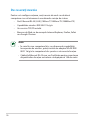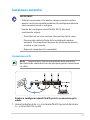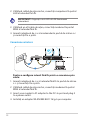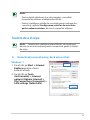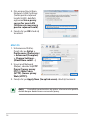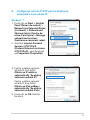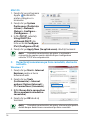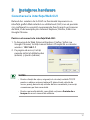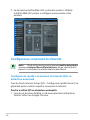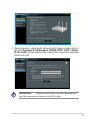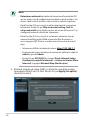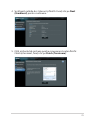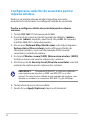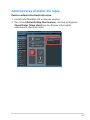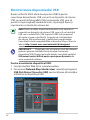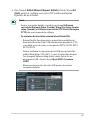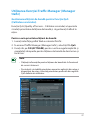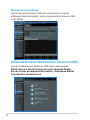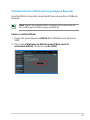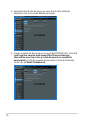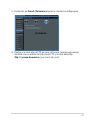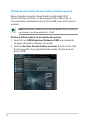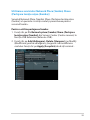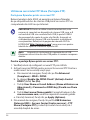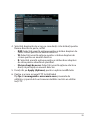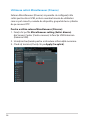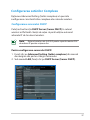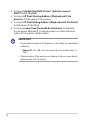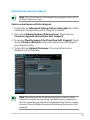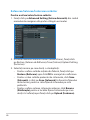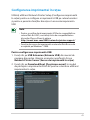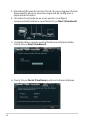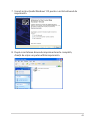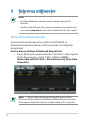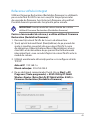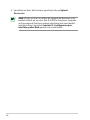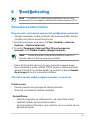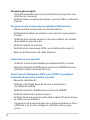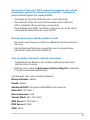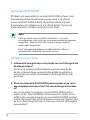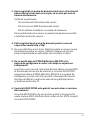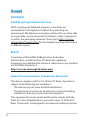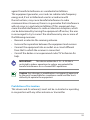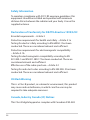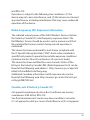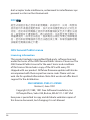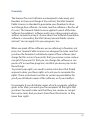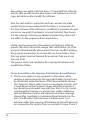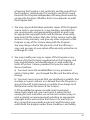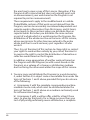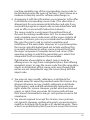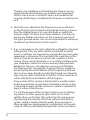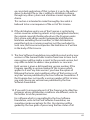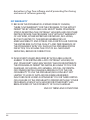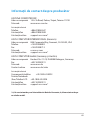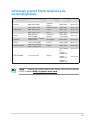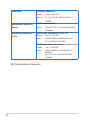Asus RT-N16 RO7709 Manual de utilizare
- Categorie
- Routere
- Tip
- Manual de utilizare
Acest manual este potrivit și pentru

Ghidul utilizatorului
RT-N16
Router N wireless Gigabit multifuncţional RT-N16
Modelul RT-N16 este elegant, prezintă o combinaţie între alb şi gri, iar
procesorul acestuia este unul puternic, de 2,4 GHz. Astfel, acesta poate oferi
performanţe ridicate, acceptă până la 3.000.000 de sesiuni pentru clienţi P2P
ce necesită lăţime de bandă extinsă, descărcări ultra-rapide şi comode, datorită
utilitarului Revolutionary Download Master. Modelul are o aplicabilitate extinsă,
datorită portului USB 2.0, a serverului pentru imprimare All-in-1 şi a capacităţii
de partajare prin FTP.

2
Copyright © 2012 ASUSTeK COMPUTER INC. Toate drepturile rezervate.
Nicio parte a acestui manual, inclusiv produsele şi software-ul descris în el,
poate reprodusă, transmisă, transcrisă, stocată într-un sistem de căutare
sau tradus în altă limbă, sub orice formă sau prin orice mijloace, cu excepţia
documentaţiei păstrate de cumpărător pentru backup, fără permisiunea
expresă scrisă a ASUSTeK COMPUTER INC. (“ASUS”).
Garanţia produsului sau service-ul vor extinse dacă: (1) produsul este reparat,
modicat sau schimbat, în aşa fel încât repararea, modicarea sau schimbarea
să e autorizată de ASUS, sau (2) numărul de serie al produsului este deteriorat
sau lipseşte.
ASUS OFERĂ ACEST MANUAL ”CA ATARE”, FĂRĂ NICIO GARANŢIE, FIE EA
EXPRESĂ SAU IMPLICITĂ, INCLUZÂND, ÎNSĂ NELIMITÂNDU-SE LA GARANŢIILE
IMPLICITE SAU CONDIŢIILE DE VALDABILITATE SAU POTRIVIRE ÎNTR-UN SCOP
ANUME. ÎN NICIO EVENTUALITATE ASUS, DIRECTORII, FUNCŢIONARII SAU
AGENŢII SĂI SUNT RĂSUNZĂTORI PENTRU ORICE PAGUBE INDIRECTE, SPECIALE,
ACCIDENTALE (INCLUSIV PIERDERE PROFITURI, PIERDEREA AFACERII, PIERDEREA
FOLOSINŢEI SAU A DATELOR, ÎNTRERUPEREA AFACERII ETC.), CHIAR DACĂ ASUS
A FOST ÎN PREALABIL SFĂTUIT DE POSIBILITATEA UNOR ASEMENEA DAUNE
PROVENITE DIN ORICE EROARE SAU DEFECT DIN ACEST MANUAL AU PRODUS.
SPECIFICAŢIILE ŞI INFORMAŢIILE PREZENTATE ÎN ACEST MANUAL SUNT FURNIZARE
EXCLUSIV CU TITLU INFORMATIV, ŞI POT FI MODIFICATE ORICÂND, FĂRĂ
PREAVIZ, ACEASTA NEINTRÂND ÎN OBLIGAŢIILE ASUS. ASUS NU ÎŞI ASUMĂ NICIO
RESPONSABILITATE SAU OBLIGAŢIE PENTRU ORICE ERORI SAU INEXACTITĂŢI CE POT
APĂREA ÎN ACEST MANUAL, INCLUSIV PRODUSELE ŞI SOFTWARE-UL DESCRISE ÎN EL.
Numele produselor şi companiilor din acest manual pot sau nu pot mărci
înregistrate sau drepturi de autor ale companiilor respective, şi sunt folosite
doar pentru identicare sau explicaţii şi în beneciul proprietarilor lor, fără
intenţie de a încălca legea.
RO7709
Ediţie a treia (V3)
Septembrie 2012

3
1 Prezentare succintă
Conţinutul pachetului..............................................................5
Ruter wireless ...........................................................................5
Opţiuni de montare .................................................................8
2 Crearea reţelei
Poziţionarea ruterului .............................................................9
De ce aveţi nevoie ................................................................. 10
Instalarea routerului ............................................................. 11
Conexiune cu r .................................................................................11
Conexiune wireless ............................................................................12
Înainte de a începe ................................................................ 13
A. Dezactivaţi serverul proxy, dacă este activat..................13
B. Conguraţi setările TCP/IP pentru obţinerea
automată a unei adrese IP. ..............................................................15
C. Dezactivaţi conexiunea pe linie comutată,
dacă este activată.. .............................................................................16
3 Instalarea hardware
Conectarea la interfaţa Web GUI.......................................... 17
Congurarea conexiunii la Internet .................................... 18
Congurarea rapidă a conexiunii la Internet
(QIS) cu detectare automată ..........................................................18
Congurarea setărilor de securitate pentru reţeaua wireless 22
Administrarea clienţilor din reţea ....................................... 23
Monitorizarea dispozitivului USB ........................................ 24
Crearea reţelei de vizitatori .................................................. 26
Utilizarea funcţiei Trac Manager (Manager trac) .......... 27
Gestionarea lăţimii de bandă pentru funcţia QoS (Calitatea
serviciului) .............................................................................................27
Monitorizarea tracului ...................................................................28
Sumar

4
Utilizarea funcţiei USB Extension (Extensie USB) .............. 28
Utilizarea funcţiei AiDisk pentru partajarea şierelor ...........29
Utilizarea serviciului Servers Center (Centru servere) ...........32
Utilizarea serviciului Network Place (Samba) Share (Partajare
locaţie reţea (Samba)) .......................................................................33
Utilizarea serviciului FTP Share (Partajare FTP) ........................34
Utilizarea setării Miscellaneous (Diverse) ..................................36
Congurarea setărilor Complexe ......................................... 37
Congurarea serverului DHCP .......................................................37
Actualizarea softului integrat .........................................................39
Refacerea/Salvarea/Încărcarea setărilor .....................................40
Congurarea imprimantei în reţea ...................................... 41
4 Folosirea utilitarelor
Detectarea Dispozitivului .................................................... 44
Refacerea softului integrat................................................... 45
5 Troubleshooting
Remedierea defecţiunilor..................................................... 47
Serviciul ASUS DDNS ............................................................ 50
Întrebări frecvente (FAQ) .................................................................50
Anexă
Anunţuri ................................................................................. 52
Informaţii de contact despre producător ............................ 65
Informaţii privind liniile telefonice de asistenţă globale .. 66
Sumar

5
1 Prezentare succintă
Ruter wireless
Conţinutul pachetului
Notă:
• Dacă oricare dintre articole este deteriorat sau lipseşte,
contactaţi ASUS pentru informaţii şi asistenţă tehnică.
Consultaţi lista de linii telefonice de asistenţă ASUS de pe
partea din spate a acestui manual de utilizare.
• Păstraţi ambalajul original în caz că veţi avea nevoie de servicii
ulterioare în garanţie, cum ar reparare sau înlocuire.
Router fără cablu RT-N16 Cablu RJ45
Adaptor de alimentare Ghid rapid de pornire
CD (Manual, software utilitar) Certicat de garanţie
PWR 2.4GHz
1
2
3
4
N
1
2
3 4
5
6
7
8
9
10

6
1
LED alimentare
Stins: Fără alimentare.
Aprins: Dispozitivul este pregătit.
Intermitent lent: Mod de salvare
Intermitent rapid: Se procesează funcţia WPS.
2
2.4GHz LED
Stins: Nu există semnal de 5 GHz sau 2,4 GHz.
Aprins: Sistemul fără r este pregătit.
Intermitent: Se transmit sau se primesc date printr-o conexiune fără r.
3
LAN LED
Stins: Sistemul nu este alimentat sau nu există conexiune zică.
Aprins: Există conexiune zică la o reţea locală (LAN).
Intermitent: Transmiterea sau primirea datelor prin cablul Ethernet.
4
WAN LED
Stins: Sistemul nu este alimentat sau nu există conexiune zică.
Aprins: Există conexiune zică la o reţea locală (WAN).
Intermitent: Transmiterea sau primirea datelor prin cablul Ethernet.
5
Port alimentare (intrare c.c.)
Inseraţi adaptorul de c.a. în acest port şi conectaţi ruterul la o sursă de alimentare.
6
Buton WPS
Acest buton lansează Expertul WPS.
7
Porturi USB 2.0
Inseraţi dispozitive USB 2.0, cum ar hard diskuri USB sau unităţi ash USB în aceste
porturi.
8
Buton Reset (Reiniţializare)
Acest buton reiniţializează sau restabileşte sistemul la setările implicite din fabrică.
9
Port WAN (Internet)
Conectaţi un cablu de reţea la acest port pentru a stabili o conexiune WAN.
Intermitent: Se transmit sau se primesc date printr-o conexiune prin cablu.
10
Porturi LAN 1 ~ 4
Conectaţi cabluri de reţea la aceste porturi pentru a stabili o conexiune LAN.

7
Artico Descrier
1
Suporturi de montare
Utilizaţi suporturile de montare pentru a monta router-ul pe
suprafeţe din beton sau din lemn, utilizând două şuruburi cu cap
rotund.
2
Oricii pentru aerisire
Aceste oricii asigură ventilarea router-ului dvs.
1
2
Notă: Pentru detalii despre montarea router-ului pe perete sau
pe tavan, consultaţi secţiunea Opţiuni de montare de la pagina
următoare a acestui manual de utilizare.
Pentru a evita interferenţa semnalului între cele trei antene, vă
recomandăm să le orientaţi aşa cum este arătat în ilustraţie:

8
Notă:
• Modicaţi şurubele dacă nu puteţi xa routerul fără r ASUS
ori prinderea este prea plană.
• Utilizaţi numai adaptorul livrat în pachet. Utilizarea altor
adaptoare poate deteriora dispozitivul.
• Specicaţii:
Adaptor de
alimentare c.c.
Intrare c.c.: +19 V cu curent max. de 1,58 A
Temperatură în
stare de funcţionare
0~40
o
C Stocare 0~70
o
C
Umiditate în stare
de funcţionare
50~90% Stocare 20~90%
Opţiuni de montare
Afară din cutie, routerul fără r ASUS WL-500gP V2 este creat
pentru a aşezat pe o suprafaţă plană ridicată precum Unitatea
poate , de asemenea, modicată pentru a montată pe un
perete sau tavan.
Montarea ASUS WL-500gP V2:
1. Căutaţi în partea de dedesubt cele
două cârlige de montare.
2. Realizaţi două găuri pe un perete sau
pe o suprafaţă plată.
3. Strângeţi cele două şuruburi până
când numai 1/4'' din acestea rămâne la
suprafaţă.
4. Fixaţi cârligele ASUS WL-500gP V2 pe şuruburi.

9
2 Crearea reţelei
Poziţionarea ruterului
Pentru transmisia optimă a semnalului fără r între ruterul fără r
şi dispozitivele de reţea conectate la acesta, asiguraţi-vă că:
• Aşezaţi ruterul fără r într-o zonă centrală pentru o acoperire
fără r maximă pentru dispozitivele de reţea.
• Feriţi dispozitivul de obstacole de metal şi de lumina directă a
soarelui.
• Feriţi dispozitivul de dispozitive Wi-Fi numai de 802.11g sau 20
MHz, echipamente periferice de 2,4 GHz, dispozitive Bluetooth,
telefoane fără r, transformatoare, motoare de mare putere,
lumini uorescente, cuptoare cu microunde, frigidere şi alte
echipamente industriale pentru a preveni interferenţele sau
pierderea semnalului.
• Pentru o acoperire optimă din faţă în spate, aşezaţi ruterul fără
r în poziţie verticală.
• Pentru o acoperire optimă de sus până jos, aşezaţi ruterul fără
r în poziţie înclinată.
• Actualizaţi întotdeauna la cel mai recent rmware. Vizitaţi site-
ul Web ASUS la adresa http://www.asus.com pentru a obţine
cele mai recente actualizări de rmware.

10
De ce aveţi nevoie
Pentru a vă congura reţeaua, aveţi nevoie de unul sau de două
computere care să întrunească următoarele cerinţe de sistem:
• Port Ethernet RJ-45 (LAN) (10Base-T/100Base-TX/1000BaseTX)
• Capabilitate wireless IEEE 802.11b/g/n
• Un serviciu TCP/IP instalat
• Browser de Web, ca de exemplu Internet Explorer, Firefox, Safari
sau Google Chrome
Notă:
• În cazul în care computerul dvs. nu dispune de capabilităţi
încorporate de wireless, puteţi instala un adaptor WLAN IEEE
802.11b/g/n în computerul dvs. pentru a vă conecta la reţea.
• Cablurile Ethernet RJ-45 care vor utilizate pentru conectarea
dispozitivelor de reţea nu trebuie să depăşească 100 de metri.

11
Instalarea routerului
Conexiune cu r
IMPORTANT!
• Utilizaţi conexiunea cu r pentru setarea ruterului wireless
pentru a evita eventualele probleme de congurare datorate
unei conexiuni wireless nesigure.
• Înainte de a congura ruterul fără r ASUS, efectuaţi
următoarele acţiuni:
• Dacă înlocuiţi un ruter existent, deconectaţi-l de la reţea.
• Deconectaţi cablurile/rele de la instalaţia de modem
existentă. Dacă modemul dispune de o baterie de rezervă,
scoateţi-o şi pe aceasta.
• Reporniţi computerul (recomandat).
Notă: Routerul are o funcţie integrată de auto-joncţiune,
deci folosiţi e cablu direct sau de joncţiune pentru conexiunea
cu cablu.
Pentru a congura ruterul fără r printr-o conexiune prin
cablu:
1. Inseraţi adaptorul de c.a. al ruterului fără r în portul de intrare
c.c. şi conectaţi-l la o priză.
1
2
3
4

12
2. Utilizând cablul de reţea inclus, conectaţi computerul la portul
LAN al ruterului fără r.
IMPORTANT! Asiguraţi-vă că LED-ul LAN iluminează
intermitent.
3 Utilizând un alt cablu de reţea, conectaţi modemul la portul
WAN al ruterului fără r.
4. Inseraţi adaptorul de c.a. al modemului în portul de intrare c.c.
şi conectaţi-l la o priză.
Conexiune wireless
Pentru a congura ruterul fără r printr-o conexiune prin
cablu:
1. Inseraţi adaptorul de c.a. al ruterului fără r în portul de intrare
c.c. şi conectaţi-l la o priză.
2 Utilizând cablul de reţea inclus, conectaţi modemul la portul
WAN al ruterului fără r.
3. Insert your modem’s AC adapter to the DC-In port and plug it
to a power outlet.
4. Instalaţi un adaptor WLAN IEEE 802.11b/g/n pe computer.
1
2
3

13
Notă:
• Pentru detalii referitoare la o reţea wireless, consultaţi
manualul de utilizare al adaptorului WLAN.
• Pentru a congura setările de securitate pentru reţeaua dvs.,
consultaţi capitolul Congurarea setărilor de securitate
pentru reţeaua wireless din acest manual de utilizare.
Înainte de a începe
A. Dezactivaţi serverul proxy, dacă este activat.
Windows
®
7
1. Faceţi clic pe Start > Internet
Explorer pentru a lansa
browserul web.
2. Faceţi clic pe Tools
(Instrumente) > Internet
options (Opţiuni Internet) >
la Connections (Conexiuni) >
LAN settings (Setări LAN).
Notă: Înainte de a congura ruterul fără r, efectuaţi paşii
descrişi în această secţiune pentru computerul gazdă şi clienţii
de reţea.

14
3. Din ecranul Local Area
Network (LAN) Settings
(Setări pentru reţeaua
locală (LAN)), debifaţi
opţiunea Use a proxy
server for your LAN
(Utilizare server proxy
pentru reţeaua locală).
4. Faceţi clic pe OK când aţi
terminat.
MAC OS
1. În browserul Safari,
faceţi clic pe Safari >
Preferences (Preferinţe)
> Advanced (Complex)
> Change Settings...
(Modicare setări…)
2. În ecranul Network
(Reţea), deselectaţi FTP
Proxy (Server proxy
FTP) şi Web Proxy
(HTTP) (Server proxy
Web (HTTP)).
3. Faceţi clic pe Apply Now (Se aplică acum) când aţi terminat.
Notă: Consultaţi caracteristica de ajutor a browserului pentru
detalii despre dezactivarea serverului proxy.

15
3. Pentru a obţine automat
setările IP iPv4, bifaţi
Obtain an IP address
automatically (Se obţine
automat o adresă IP).
Pentru a obţine automat
setările IP iPv6, bifaţi
Obtain an IPv6 address
automatically (Se obţine
automat o adresă IPv6).
4. Faceţi clic pe OK când aţi
terminat
B. Conguraţi setările TCP/IP pentru obţinerea
automată a unei adrese IP.
Windows
®
7
1. Faceţi clic pe Start > Control
Panel (Panou de control) >
Network and Internet (Reţea
şi Internet) > Network and
Sharing Center (Centru de
reţea şi partajare) > Manage
network connections
(Gestionare conexiuni reţea).
2. Selectaţi Internet Protocol
Version 4 (TCP/IPv4)
(Protocol Internet versiunea
4 (TCP/IPv4)) , apoi faceţi clic
pe Properties (Proprietăţi).

16
MAC OS
1. Faceţi clic pe pictograma
Apple localizată în
partea stângă sus a
ecranului.
2. Faceţi clic pe System
Preferences (Preferinţe
sistem) > Network
(Reţea) > Congure...
(Congurare…)
3. În la TCP/IP, selectaţi
Using DHCP (Se
utilizează DHCP) din
lista verticală Congure
IPv4 (Congurare IPv4).
4. Faceţi clic pe Apply Now (Se aplică acum) când aţi terminat.
C. Dezactivaţi conexiunea pe linie comutată, dacă este
activată..
Windows
®
7
1. Faceţi clic pe Start > Internet
Explorer pentru a lansa
browserul web.
2. Faceţi clic pe Tools
(Instrumente) > Internet
options (Opţiuni Internet) >
la Connections (Conexiuni).
3. Bifaţi Never dial a connection
(Nu se apelează niciodată o
conexiune).
4. Faceţi clic pe OK când aţi
terminat.
Notă: Consultaţi caracteristica de ajutor şi asistenţă a
sistemului de operare pentru detalii despre congurarea
setărilor TCP/IP ale computerului.
Notă: Consultaţi caracteristica de ajutor a browserului pentru
detalii despre dezactivarea conexiunii pe linie comutată.

17
3 Instalarea hardware
Conectarea la interfaţa Web GUI
Ruterul dvs. wireless de la ASUS se furnizează împreună cu o
interfaţă gracă Web intuitivă cu utilizatorul (GUI) care vă permite
să-i conguraţi cu uşurinţă numeroasele funcţii printr-un browser
de Web, ca de exemplu prin Internet Explorer, Firefox, Safari sau
Google Chrome.
Pentru a vă conecta la interfaţa Web GUI:
1. În browserul de Web (Internet Explorer, Firefox, Safari sau
Google Chrome) tastaţi manual adresa IP implicită a ruterului
wireless: 192.168.1.1
2. Pe pagina de acces, tastaţi
numele iniţial al utilizatorului
(admin) şi parola (admin).
NOTES:
• Pentru clienţii de reţea, asiguraţi-vă că setaţi setările TCP/IP
pentru a obţine automat adrese IP, dezactivaţi setările de
server proxy, dezactivaţi setările de linie comutată şi revocaţi
conexiunea pe linie comutată.
• Pentru mai multe detalii, consultaţi secţiunea Înainte de a
începe din acest manual de utilizare.

18
3. Se lansează interfaţa Web GUI a ruterului wireless. Utilizaţi
interfaţa Web GUI pentru a congura numeroasele setări
wireless.
Congurarea rapidă a conexiunii la Internet (QIS) cu
detectare automată
Funcţia Quick Internet Setup (QIS – Congurare rapidă Internet) vă
ghidează pentru setarea rapidă a conexiunii la Internet.
Pentru a utiliza QIS cu detectare automată:
1. Lansaţi un browser de Web, ca de exemplu Internet Explorer,
Firefox, Safari sau Google Chrome.
Congurarea conexiunii la Internet
Notă: Când setaţi conexiunea la Internet pentru prima dată,
apăsaţi pe butonul Reset (Reiniţializare) de pe ruterul fără r
pentru a-l reiniţializa la setările implicite din fabrică.

19
2. Ruterul wireless detectează automat dacă tipul conexiunii de la
ISP este Dynamic IP (IP dinamic), PPPoE, PPTP, L2TP şi Static
IP (IP static). Tastaţi informaţiile utile pentru tipul de conexiune
furnizat de ISP.
IMPORTANT! Obţineţi informaţiile necesare referitoare la
tipul de conexiune la Internet de la ISP-ul dvs.

20
3. Atribuiţi numele de reţea (SSID) şi cheia de securitate pentru
conexiunea fără r de 2,4 GHz. Faceţi clic pe Apply (Se aplică)
când aţi terminat.
Notă:
• Detectarea automată a tipului de conexiune furnizat de ISP
are loc atunci când conguraţi prima dată ruterul wireless sau
atunci când ruterul wireless este resetat la valorile implicite.
• Dacă funcţia QIS nu a reuşit să detecteze tipul de conexiune
la Internet, faceţi clic pe Skip to manual setting (Salt la
setare manuală) (consultaţi captura de ecran de la pasul 1) şi
conguraţi manual setările de conexiune.
• Dacă funcţia QIS nu a reuşit să se lanseze automat, lansaţi
manual interfaţa gracă Web a ruterului fără r pentru a
accesa pagina QIS. Pentru a realiza acest lucru urmaţi aceşti
paşi:
• În browserul Web, introduceţi adresa http://192.168.1.1
• Pe pagina de login, introduceţi numele de utilizator implicit
admin şi parola admin.
• Faceţi clic pe GO (SALT) în câmpul Quick Internet Setup
(Congurare rapidă la Internet) sub Internet status (Stare
Internet) în pagina Network Map (Hartă reţea).
Pagina se încarcă ...
Pagina se încarcă ...
Pagina se încarcă ...
Pagina se încarcă ...
Pagina se încarcă ...
Pagina se încarcă ...
Pagina se încarcă ...
Pagina se încarcă ...
Pagina se încarcă ...
Pagina se încarcă ...
Pagina se încarcă ...
Pagina se încarcă ...
Pagina se încarcă ...
Pagina se încarcă ...
Pagina se încarcă ...
Pagina se încarcă ...
Pagina se încarcă ...
Pagina se încarcă ...
Pagina se încarcă ...
Pagina se încarcă ...
Pagina se încarcă ...
Pagina se încarcă ...
Pagina se încarcă ...
Pagina se încarcă ...
Pagina se încarcă ...
Pagina se încarcă ...
Pagina se încarcă ...
Pagina se încarcă ...
Pagina se încarcă ...
Pagina se încarcă ...
Pagina se încarcă ...
Pagina se încarcă ...
Pagina se încarcă ...
Pagina se încarcă ...
Pagina se încarcă ...
Pagina se încarcă ...
Pagina se încarcă ...
Pagina se încarcă ...
Pagina se încarcă ...
Pagina se încarcă ...
Pagina se încarcă ...
Pagina se încarcă ...
Pagina se încarcă ...
Pagina se încarcă ...
Pagina se încarcă ...
Pagina se încarcă ...
Pagina se încarcă ...
Pagina se încarcă ...
-
 1
1
-
 2
2
-
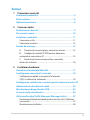 3
3
-
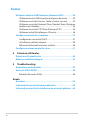 4
4
-
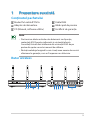 5
5
-
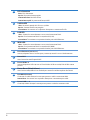 6
6
-
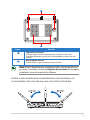 7
7
-
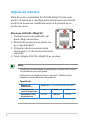 8
8
-
 9
9
-
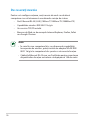 10
10
-
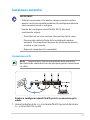 11
11
-
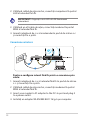 12
12
-
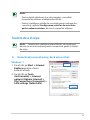 13
13
-
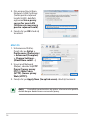 14
14
-
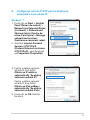 15
15
-
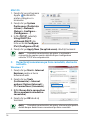 16
16
-
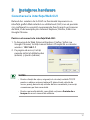 17
17
-
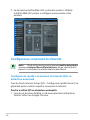 18
18
-
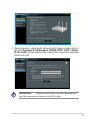 19
19
-
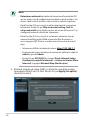 20
20
-
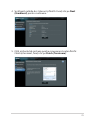 21
21
-
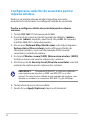 22
22
-
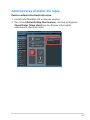 23
23
-
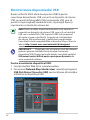 24
24
-
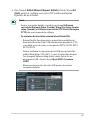 25
25
-
 26
26
-
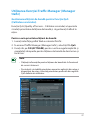 27
27
-
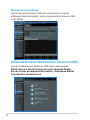 28
28
-
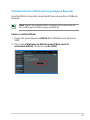 29
29
-
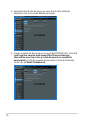 30
30
-
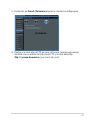 31
31
-
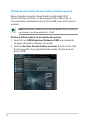 32
32
-
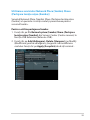 33
33
-
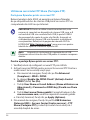 34
34
-
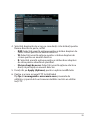 35
35
-
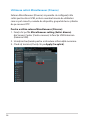 36
36
-
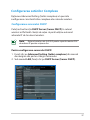 37
37
-
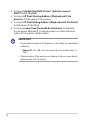 38
38
-
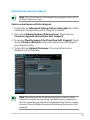 39
39
-
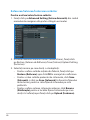 40
40
-
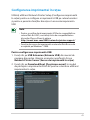 41
41
-
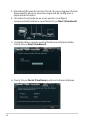 42
42
-
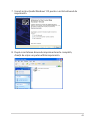 43
43
-
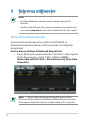 44
44
-
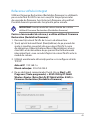 45
45
-
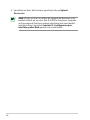 46
46
-
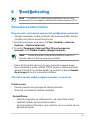 47
47
-
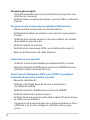 48
48
-
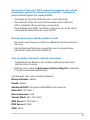 49
49
-
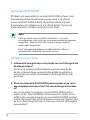 50
50
-
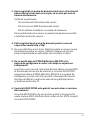 51
51
-
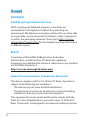 52
52
-
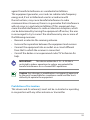 53
53
-
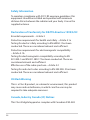 54
54
-
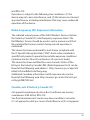 55
55
-
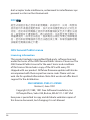 56
56
-
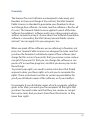 57
57
-
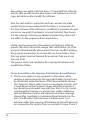 58
58
-
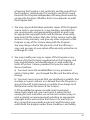 59
59
-
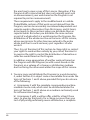 60
60
-
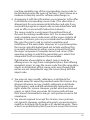 61
61
-
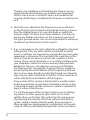 62
62
-
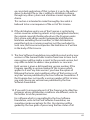 63
63
-
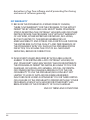 64
64
-
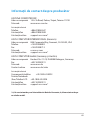 65
65
-
 66
66
-
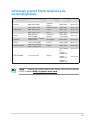 67
67
-
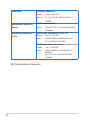 68
68
Asus RT-N16 RO7709 Manual de utilizare
- Categorie
- Routere
- Tip
- Manual de utilizare
- Acest manual este potrivit și pentru
în alte limbi
- English: Asus RT-N16 RO7709 User manual
Lucrări conexe
-
Asus RT-AC66U RO7415 Manual de utilizare
-
Asus RT-N56U Manual de utilizare
-
Asus ZenWiFi AX Mini (XD4) Manual de utilizare
-
Asus ROG STRIX GS-AX5400 Manual de utilizare
-
Asus RT-AX89X Manual de utilizare
-
Asus RT-N14UHP Ghid de inițiere rapidă
-
Asus ZenWiFi AX (XT8) Manual de utilizare
-
Asus ROG Rapture GT-AX6000 EVA Edition Manual de utilizare
-
Asus WiFi Router (RT-AC1200_V2) - Dual Band Wireless Internet Router Manual de utilizare
-
Asus RT-N16 EEU7708 Manual de utilizare